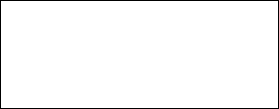104
DSC-T3/T33 2-548-269-41(1) [OpenType FONT]
NL
"ImageMixer VCD2"
gebruiken
"ImageMixer VCD2" is ook compatibel
met Macintosh (Mac OS X (v10.1.5 of
hoger)).
Met behulp van "ImageMixer VCD2"
op de CD-ROM die bij de camera werd
geleverd, kunt u een video-CD maken met
stilstaande beelden en bewegende beelden
opgeslagen op de computer.
• "ImageMixer VCD2" voor Macintosh kan
alleen met behulp van een disk-image het
beeldbestand op een CD-R opslaan in het
video-CD-formaat. De door Roxio gemaakte
"Toast" software (niet bijgeleverd) is vereist
om een video-CD te maken.
• Als de computer reeds gebruikt wordt, sluit
u alle softwareprogramma’s af voordat u
"ImageMixer VCD2" installeert.
Technische ondersteuning van
"ImageMixer VCD2" wordt geleverd
door het Pixela User Support Center.
Voor verdere informatie leest u de
informatie die bij de CD-ROM werd
geleverd.
Vereiste computeromgeving
Besturingssysteem: Mac OS X
(v10.1.5 of hoger)
Het bovenstaande besturingssysteem dient
in de fabriek te zijn geïnstalleerd.
CPU: iMac, eMac, iBook, PowerBook,
Power Mac G3/G4-series
Geheugen: 128 MB of meer (256 MB of
meer wordt aanbevolen.)
Vaste schijf: Vrije schijfruimte benodigd
voor installatie: circa 250 MB
Grafisch: 1024 × 768 pixels of meer,
32.000 kleuren of meer
• Installatie van QuickTime 4 of hoger is vereist.
(QuickTime 5 wordt aanbevolen.)
• Voor alle bovenstaande aanbevolen
computeromgevingen kan een behoorlijke
werking niet worden gegarandeerd.
Installeren van "ImageMixer
VCD2"
1 Schakel de computer in.
• De displayinstellingen moeten 1024 × 768
pixels of meer en 32.000 kleuren of meer
zijn.
2 Plaats de CD-ROM (bijgeleverd) in het
CD-ROM-station.
3 Dubbelklik op het pictogram van de
CD-ROM.
4 Kopieer het bestand [IMXINST.SIT] in
de map [MAC] naar de vaste schijf.
5 Dubbelklik op het bestand [IMXINST.
SIT] in de kopieerbestemmingsmap.
6 Dubbelklik op het uitgepakte bestand
[ImageMixer VCD2_Install].
7 Nadat het gebruikersinformatiescherm
is afgebeeld, voert u de gewenste naam
en het wachtwoord in.
De installatie van de software begint.